Windows 8 i Windows 7 Punkt odzyskiwania

- 3960
- 1157
- Jozue Noga
Punkt odzyskiwania systemu systemu Windows 8 lub Windows 7 to przydatna funkcja, która pozwala anulować najnowsze zmiany wprowadzone w systemie podczas instalowania programów, sterowników, a w innych przypadkach, na przykład, jeśli należy zwrócić uwagę na najnowsze aktualizacje systemu Windows.
W tym artykule powie o utworzeniu punktu odzyskiwania, a także o tym, jak rozwiązać różne problemy z nim: co zrobić, jeśli punkt odzyskiwania nie jest tworzony, znika po przeładowaniu komputera, jak wybrać lub usunąć już utworzony punkt. Cm. Ponadto: punkty odzyskiwania systemu Windows 10, co zrobić, jeśli odzyskiwanie systemu jest wyłączone przez administratora.
Tworzenie punktu odzyskiwania systemu
Domyślnie Windows niezależnie tworzy punkty odzyskiwania w tle podczas wprowadzania ważnych zmian w systemie (dla dysku systemowego). Jednak w niektórych przypadkach funkcje ochrony systemu mogą być wyłączone lub może być konieczne wykonanie ręcznego punktu odzyskiwania.

Dla wszystkich tych działań i w systemie Windows 8 (i 8.1) I w systemie Windows 7 będziesz musiał przejść do „Przywrócenia” panelu zakładu, a następnie kliknąć punkt „Ustawienia odzyskiwania systemu”.
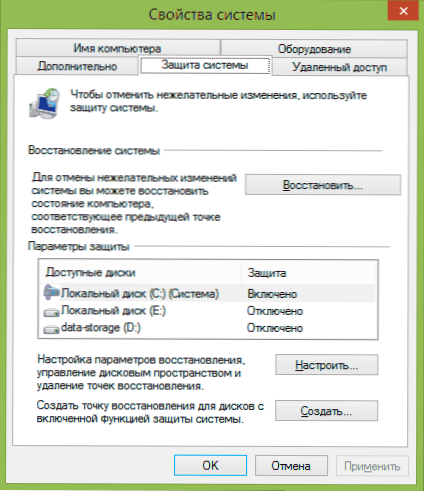
Zakładka „Ochrona systemu” zostanie otwarta, na której masz możliwość wykonania następujących działań:
- Przywróć system do poprzedniego punktu odzyskiwania.
- Skonfiguruj parametry ochrony systemu (włącz lub wyłącz automatyczne tworzenie punktów odzyskiwania) osobno dla każdego dysku (dysk musi mieć system plików NTFS). Również w tym momencie możesz usunąć wszystkie punkty odzyskiwania.
- Utwórz punkt odzyskiwania systemu.
Podczas tworzenia punktu odzyskiwania musisz wprowadzić jego opis i trochę poczekać. Jednocześnie zostanie utworzony punkt dla wszystkich dysków, dla których włączona jest ochrona systemu.
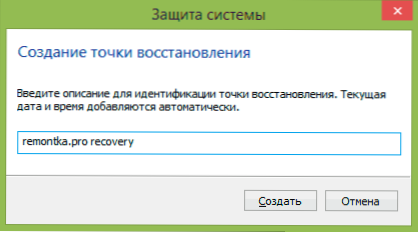
Po utworzeniu możesz przywrócić system za pomocą odpowiedniego punktu w dowolnym momencie w tym samym oknie:
- Naciśnij przycisk „Przywróć”.
- Wybierz punkt odzyskiwania i poczekaj na zakończenie operacji.
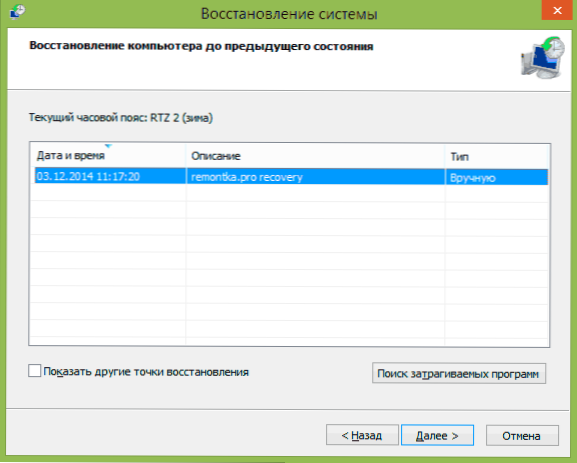
Jak widać, wszystko jest bardzo proste, zwłaszcza gdy działa zgodnie z oczekiwaniami (i to nie zawsze, co będzie bliżej końca artykułu).
Przywróć program odzyskiwania twórcy punktów
Pomimo faktu, że wbudowany system Windows działa, a zatem umożliwia w pełni pracować z punktami odzyskiwania, niektóre przydatne działania są nadal niedostępne (lub jest do nich dostęp tylko za pomocą wiersza poleceń).
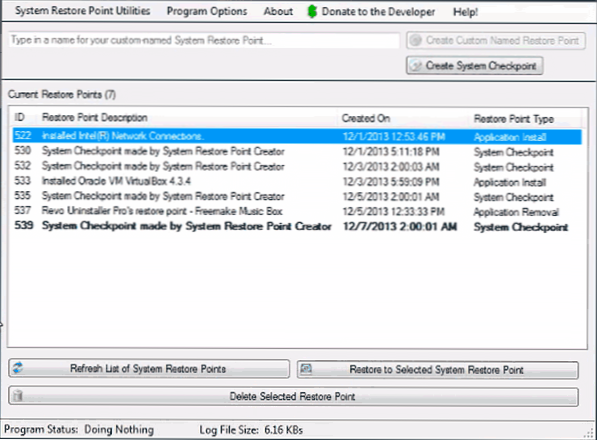
Na przykład, jeśli chcesz usunąć jeden wybrany punkt odzyskiwania (i nie wszystkie naraz), uzyskaj szczegółowe informacje o miejscu na dyskach zajmowanych przez punkty odzyskiwania lub skonfiguruj automatyczne usuwanie starych i tworzenie nowych punktów odzyskiwania, ty może przydać się do programu Strefor Free Restore Point, który wie, jak to wszystko i trochę więcej.
Program działa w systemie Windows 7 i Windows 8 (jednak XP jest również obsługiwany) i możesz go pobrać z oficjalnej witryny www.Dependowanie tomów.Org/blog/regere_point_creator (Do pracy jest to wymagane .Net Ramy 4).
Rozwiązywanie problemów z punktami odzyskiwania systemu
Jeśli z jakiegoś powodu punkt odzyskiwania nie zostanie utworzony lub zniknął sam, to poniżej informacji, które pomogą Ci znaleźć przyczynę pojawienia się takiego problemu i poprawić sytuację:
- Aby obsługiwać punkty odzyskiwania, należy włączyć okna „kopiowanie drzew TOM”. Aby sprawdzić jego stan, przejdź do panelu sterowania - administracja - Usługa, znajdź tę usługę, jeśli to konieczne, umieść tryb jej włączenia do „automatycznie”.
- W przypadku, gdy dwa systemy operacyjne są instalowane jednocześnie na komputerze, tworzenie odzyskiwania punktów może nie działać. Różne rozwiązania (lub nie), w zależności od rodzaju konfiguracji.
I inny sposób, który może pomóc, jeśli punkt odzyskiwania nie zostanie tworzony ręcznie:
- Załaduj w trybie awaryjnym bez obsługi sieci, otwórz wiersz poleceń w imieniu administratora i wpisz Stop netto Winmgmt Następnie kliknij Enter.
- Przejdź do folderu C: \ Windows \ System32 \ WBEM i zmień nazwę folderu repozytorium na coś innego.
- Załaduj ponownie komputer (jak zwykle).
- Uruchom wiersz poleceń w imieniu administratora i najpierw wprowadź polecenie Stop netto Winmgmt, i wtedy Winmgmt /ResetRepository
- Po wykonaniu poleceń spróbuj ponownie utworzyć ręczny punkt odzyskiwania.
Być może to wszystko, co w tej chwili mogę powiedzieć o punktach odzyskiwania. Jest coś do dodania lub pytań - witam w komentarzach do artykułu.
- « Najlepsze czytanie książek (Windows)
- Jak wyłączyć aktualizację w systemie Windows 8.1 z Windows 8 »

